みなさん、PayPal(ペイパル)ってご存知でしょうか?
ネット通販などで買い物をした経験のある方は、このPayPal(ペイパル)を利用したことはなくても、一度は耳にしたことがあると思います。
今日は、このペイパルを利用したクレジット決済の購入から決済までをやってみたいと思います。
目次
そもそもPayPal(ペイパル)ってなに?
ペイパルとは、オンライン上での「支払い」と「受取り」ができる決済サービスになります。
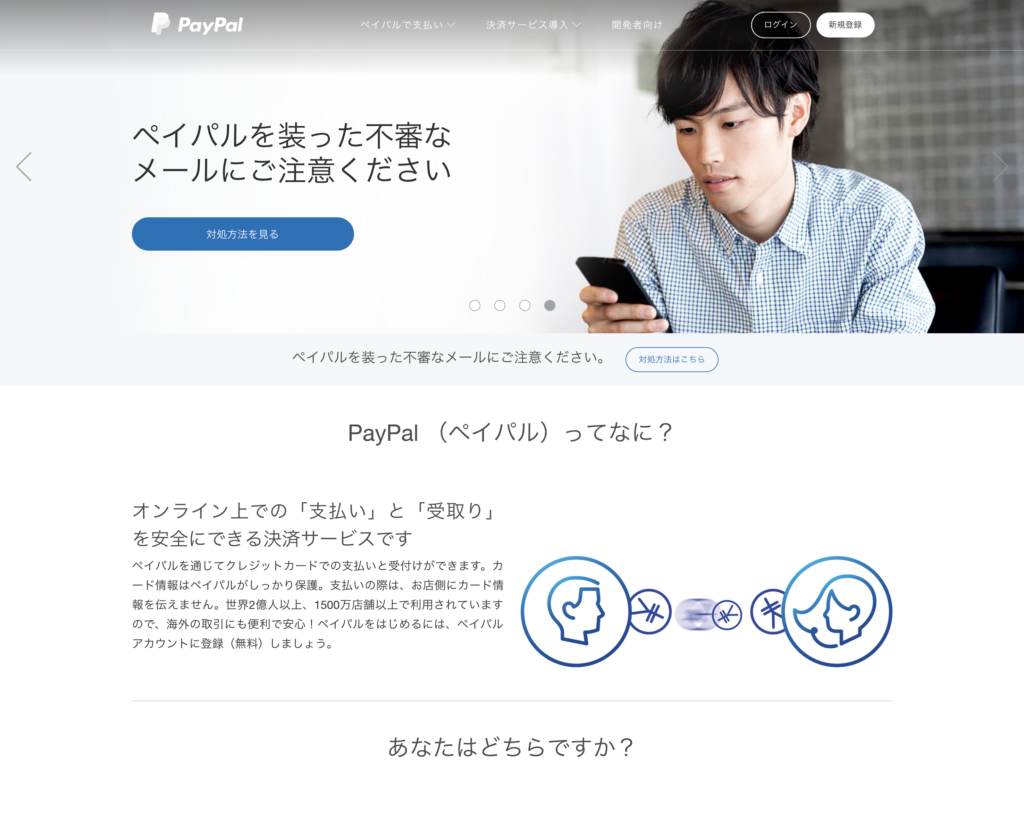
このペイパルでアカウント登録(無料)をしておくと、次回の利用から、住所や名前、クレジットカード情報などの煩わしい入力を省くことが出来ます。
頻繁に使う機会がある人は登録しておくといいでしょう。
商品購入から決済まで
それでは、順を追って商品購入から、ペイパルでクレジット決済をするまで見ていきましょう。
まずは商品の購入
仮に1つのDVDを購入するとして話を進めます。
まずは、申し込みフォームに必要事項を入力します。(ここはペイパルに関係ないので読み飛ばしても大丈夫ですよ)
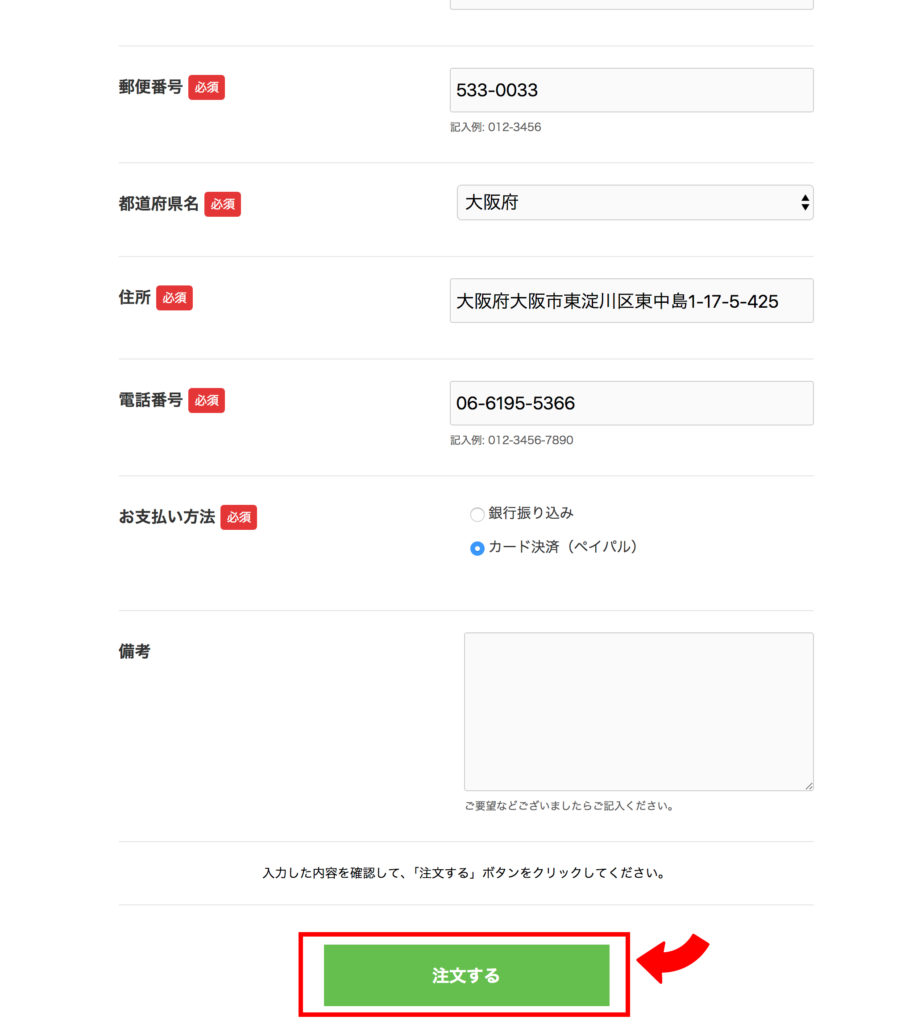
いざ!ペイパル決済ページへ!
大体が購入すると、こんな感じでペイパルへのリンクが貼られた申込み完了ページが表示されたり、
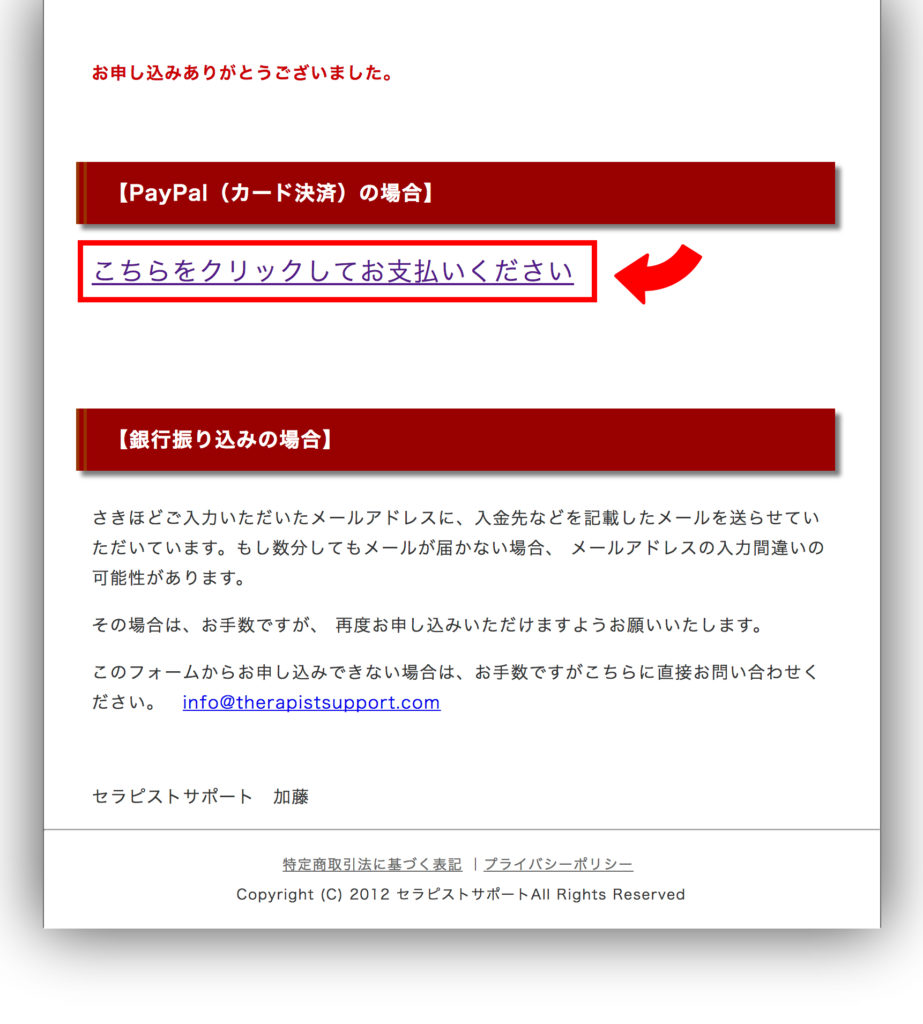
下記のようなメールの自動返信メール等が来たりするので、
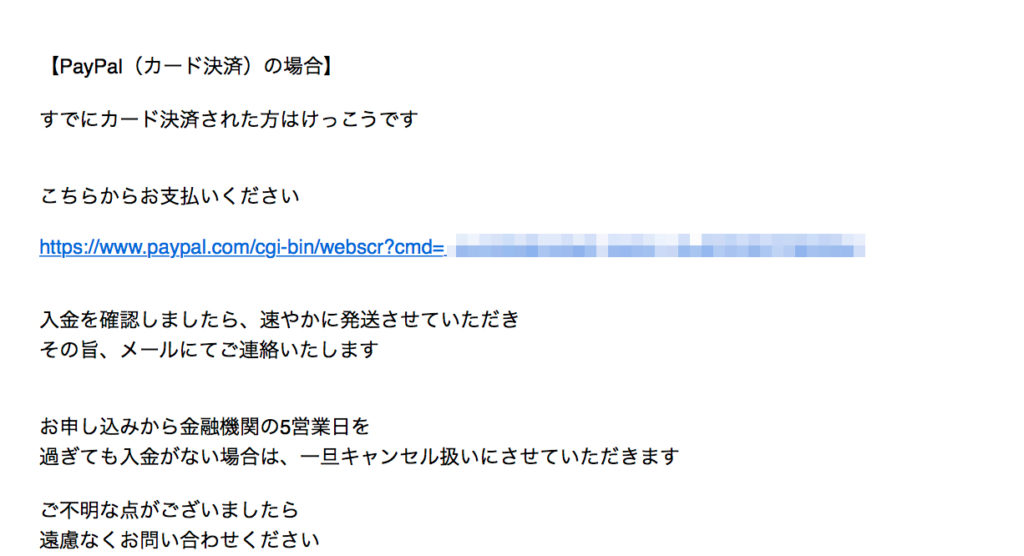
そこにあるペイパルへのリンクをクリックして決済ページにいきましょう。
決済するための必要事項入力
ペイパルのページにきましたら、必要事項を入力していきます。
ペイパルのアカウントを既に持っている人はログインすればいいですが、ここではアカウントを持っていない初めての方を前提に進めていきます。
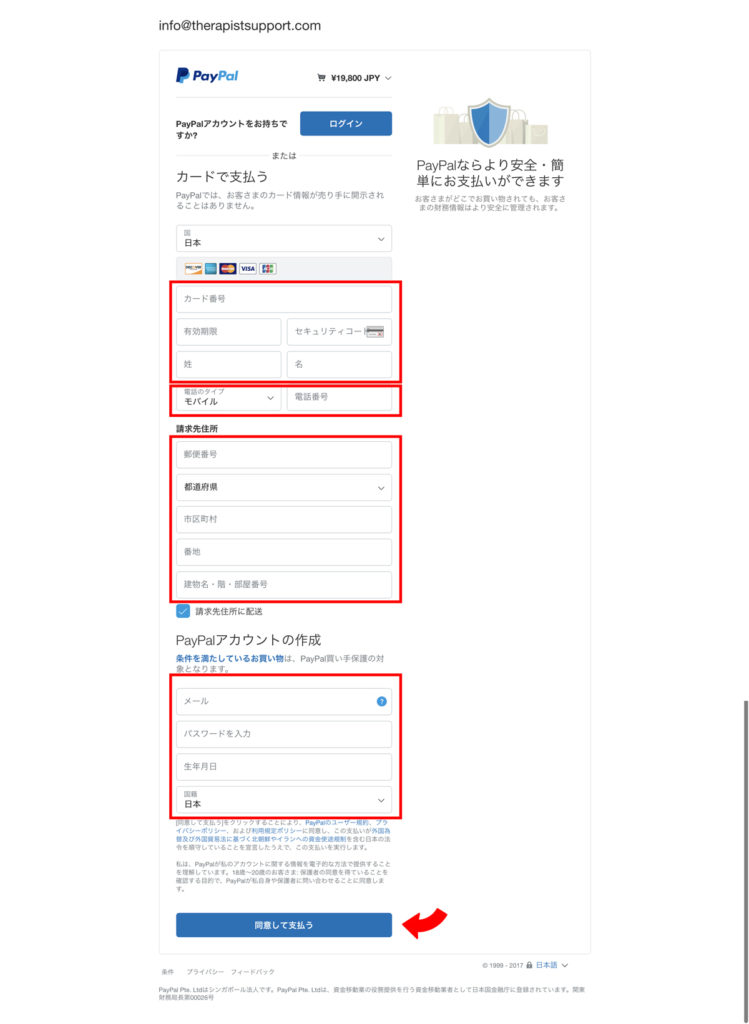
電話のタイプは、モバイルの他に、自宅と会社という選択肢があります。デフォルトではモバイルが選択された状態ですが、都合の良い連絡先にしておきましょう。(特に連絡が来たりすることはないですが・・・)
請求先住所に配送は、商品を特別に自宅以外などに送ってほしい場合は、チェックを外して、送付先の情報を入力する必要があります。
もしペイパルページに来た際に、英語表記になっていた場合は、一番下の言語選択で、日本語を選択すれば日本語表示になりますので、英語表記に驚いてページを閉じたりしないようにしましょう。
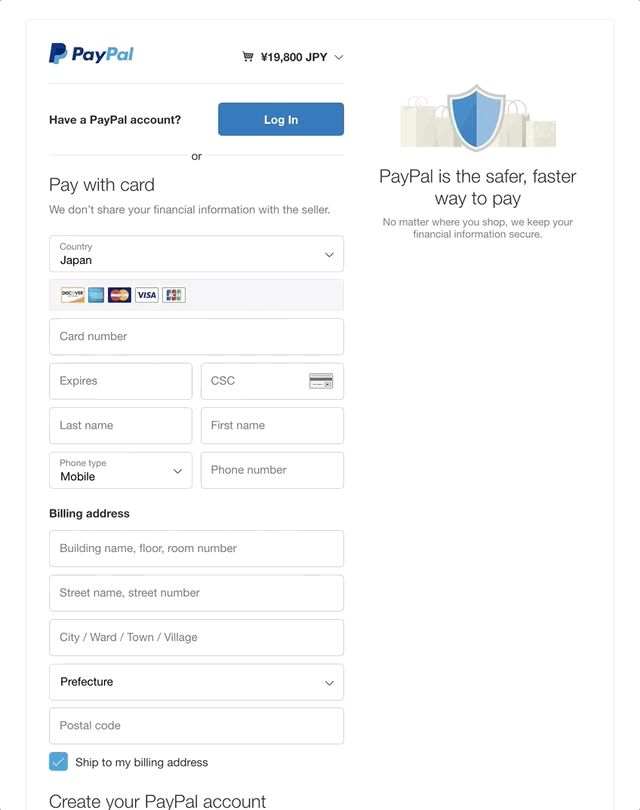
すべての入力が終わりましたら、一番下の「同意して払う」をクリックしてください。
ペイパルでのアカウントの登録
購入のこのタイミングでアカウント登録できますので、ペイパルでのカード決済を使う機会が今後もあるぞ!という方は、登録しておくと便利です。
連絡先のメールアドレスや、パスワードを一緒に入力しておきましょう。
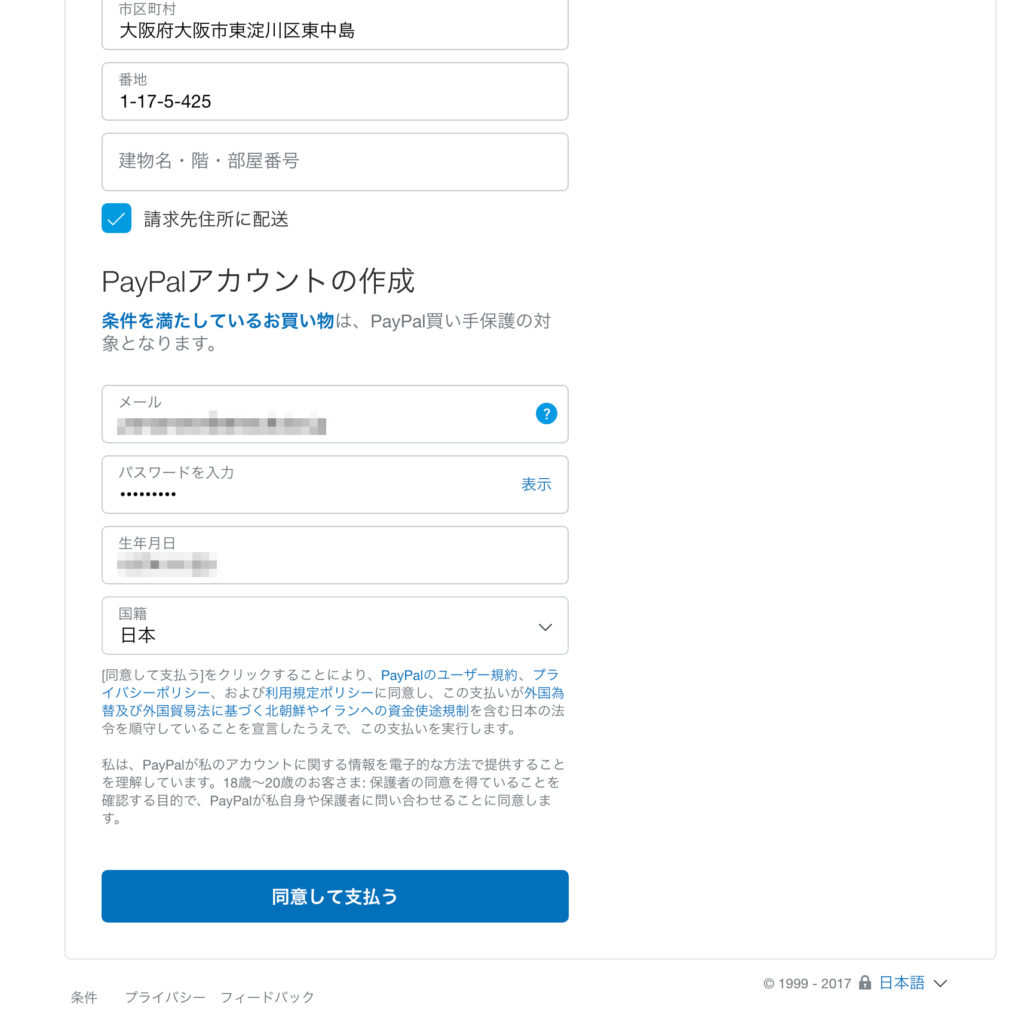
後に、登録時に入力したメールアドレス宛に、下のような「アカウントの確認メール」がペイパルから届きますので、忘れないように「メールアドレスを確認」をクリックしておきましょう。
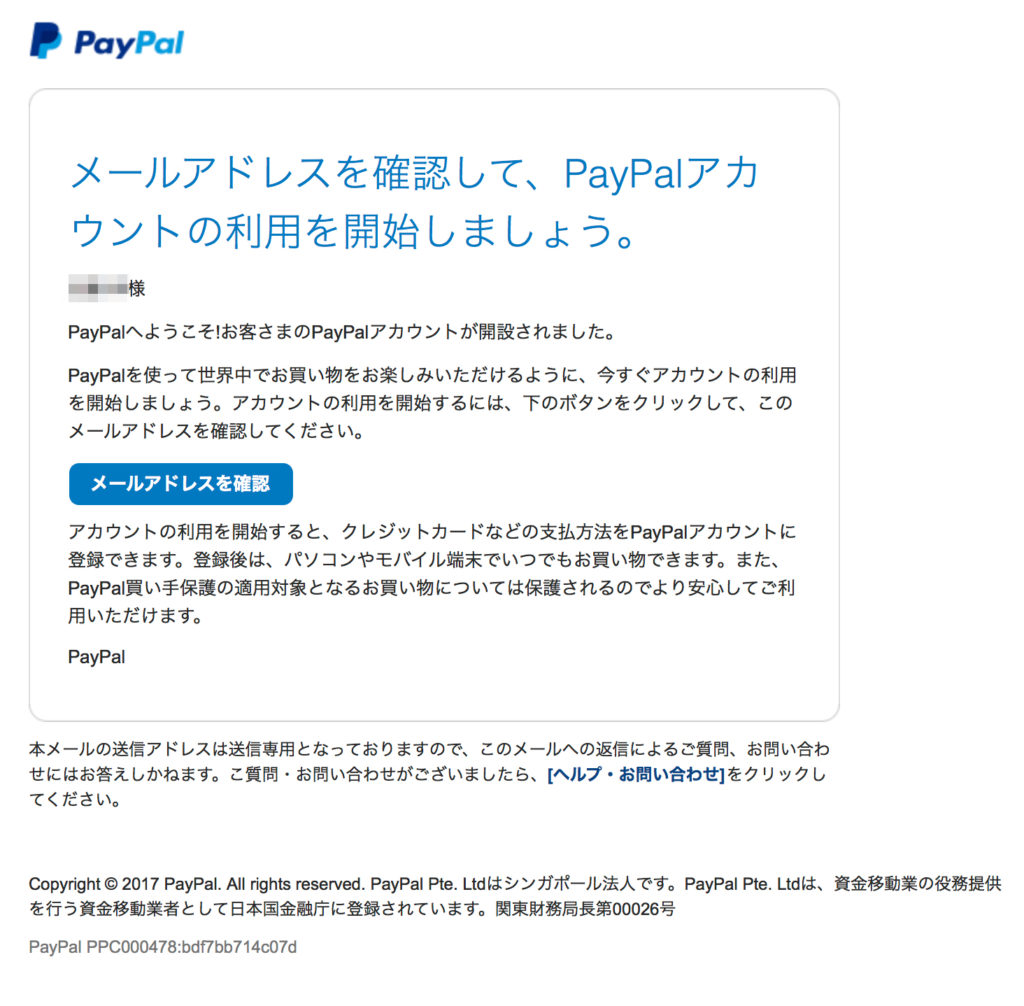
決済処理が行われて完了です。
「同意して払う」をクリックすると決済処理が行われます。数秒で処理は完了します。
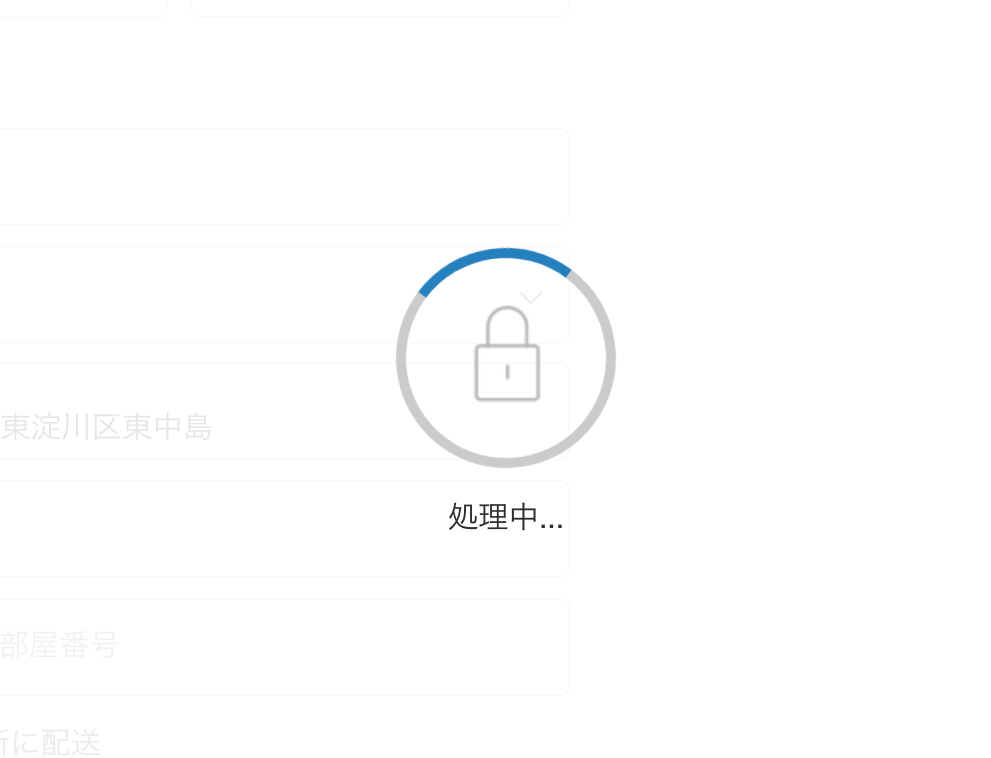
処理が終わると、下記のような画面になります。
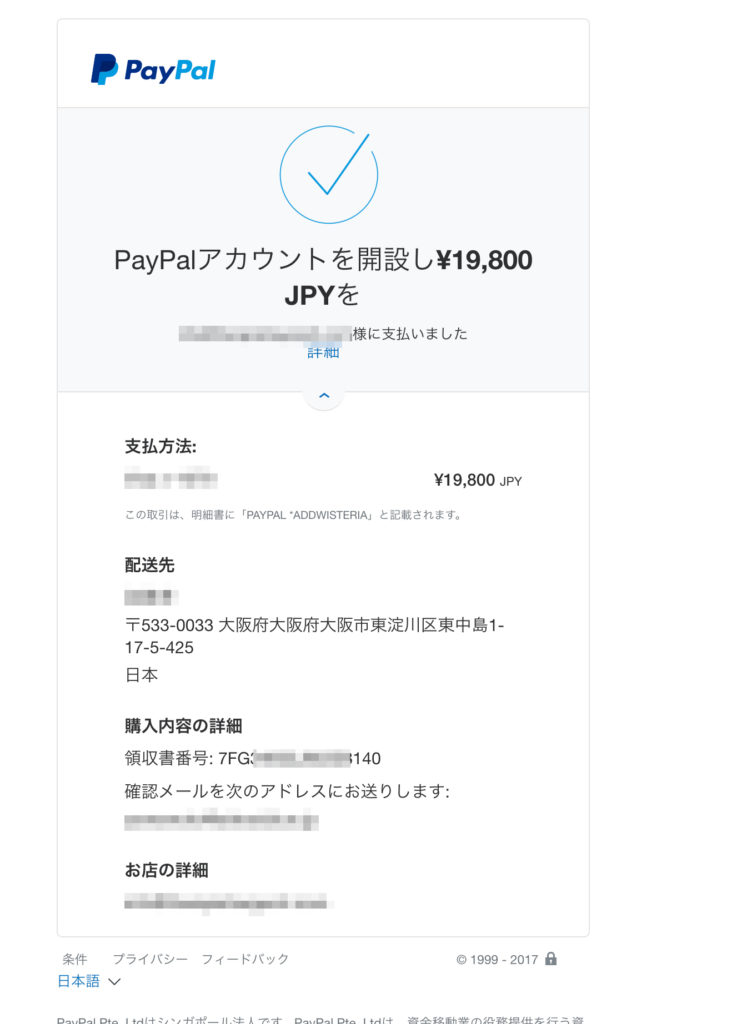
ちなみに、お分かりかと思いますが、JPYと書かれているのは、(日本)円という意味ですので、部分的に英語で表記されていても、ドキドキしないで焦らないようにしましょう。
注文完了のメール
先ほど登録したメールアドレスに、下記のような支払い情報メールが送信されていますので、メールの確認も必ずするようにしましょう。
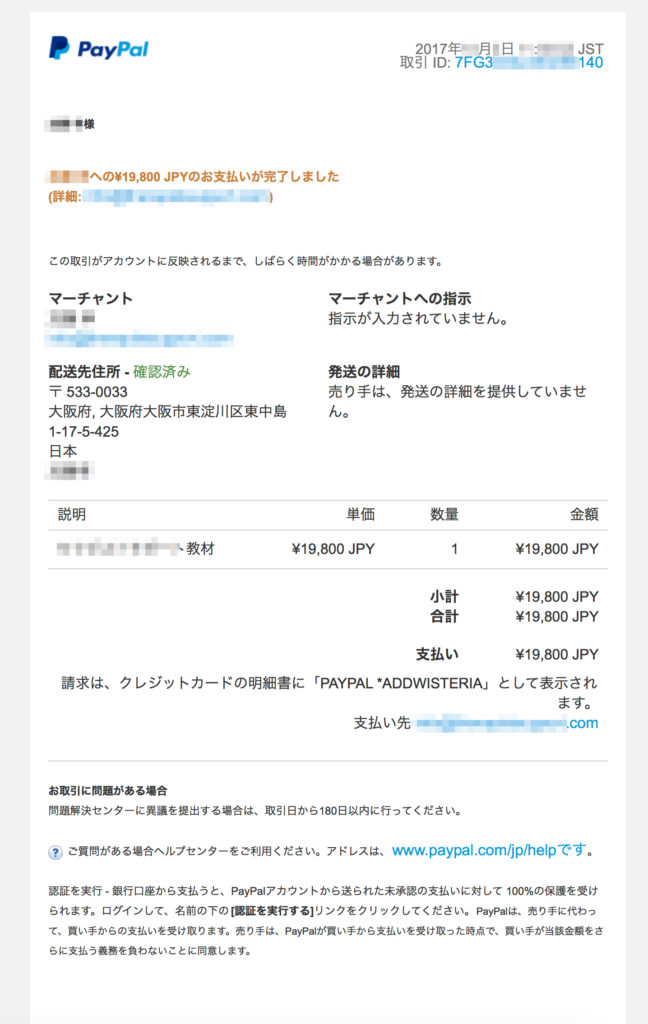
ちなみに、「マーチャント」というのは、商品の販売者やショップ管理者などのことを指します。つまり支払先のことですね。
まとめ
いかがだったでしょうか?
クレジットカード決済をする他のサービスと、特に変わりはなかったかと思います。ペイパルでの決済は、幅広くどこででも使われているので、利用の仕方は知っておくとネットでのお買い物が便利になりますよ。


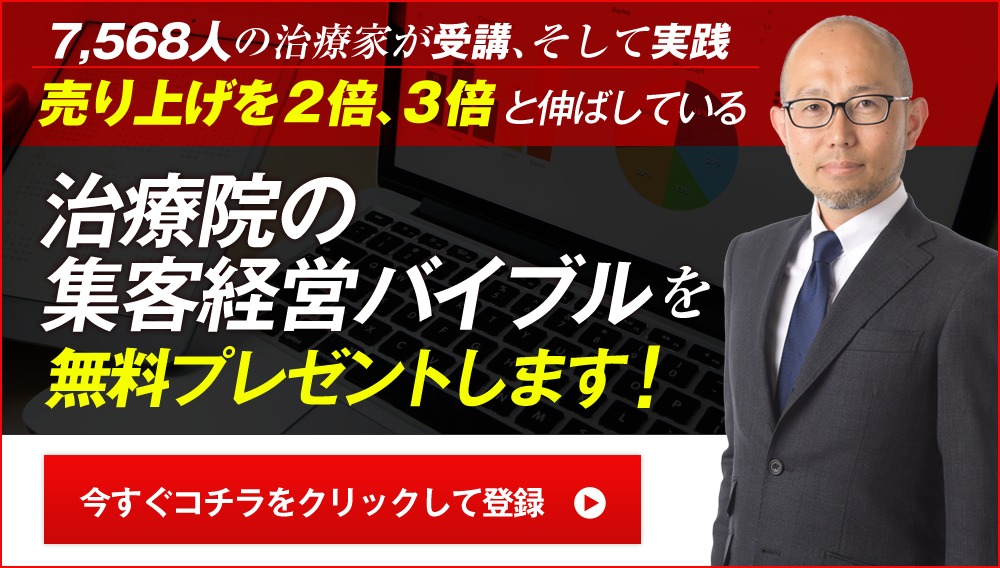



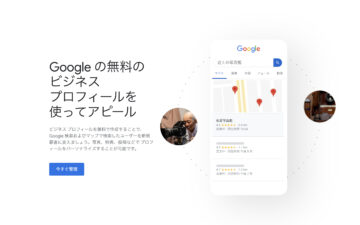


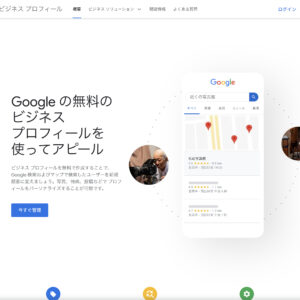
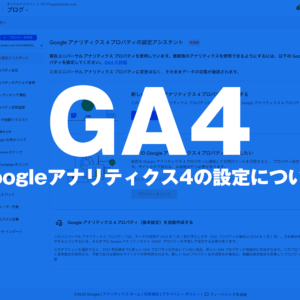
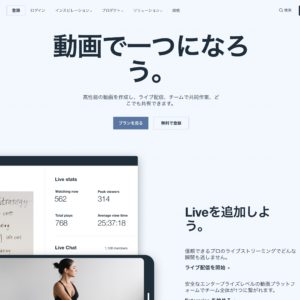
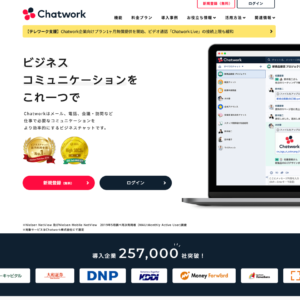


この記事へのコメントはありません。